সুচিপত্র
আমার আগের ব্লগ পোস্টে, আমি আপনার স্প্রেডশীটে ডুপ্লিকেট খুঁজে বের করার এবং প্রক্রিয়া করার বিভিন্ন উপায় বর্ণনা করেছি। কিন্তু সেগুলোকে তাৎক্ষণিকভাবে চিহ্নিত করার জন্য, রং দিয়ে সেগুলো হাইলাইট করাই উত্তম হবে।
এবং আজ আমি আপনাদের জন্য সবচেয়ে জনপ্রিয় কেসগুলো কভার করার চেষ্টা করব। আপনি শুধুমাত্র শর্তসাপেক্ষ বিন্যাস ব্যবহার করেই নয় (আপনার টেবিলে ডুপ্লিকেট ছড়িয়ে পড়ার উপর ভিত্তি করে বিভিন্ন সূত্র রয়েছে) ব্যবহার করে ডুপ্লিকেটগুলিকে হাইলাইট করবেন।
ডুপ্লিকেট সেল হাইলাইট করুন একটি একক Google পত্রক কলামে
আসুন প্রাথমিক উদাহরণ দিয়ে শুরু করা যাক। এটি তখনই হয় যখন আপনার পুনরাবৃত্ত মান সহ একটি কলাম থাকে: 
টিপ। আমি শর্তসাপেক্ষ বিন্যাস ব্যবহার করতে যাচ্ছি প্রতিটি কিন্তু শেষ ক্ষেত্রে আজ. আপনি যদি এটির সাথে পরিচিত না হন তবে এই ব্লগ পোস্টে এটি জানুন।
একটি Google পত্রক কলামে ডুপ্লিকেট সেল হাইলাইট করতে, শর্তসাপেক্ষ বিন্যাস খুলুন এবং নিম্নলিখিত বিকল্পগুলি সেট করুন:
- আপনার কক্ষের পরিসরে নিয়মটি প্রয়োগ করুন — A2:A10 আমার উদাহরণ
- কন্ডিশন সহ ড্রপ-ডাউন থেকে কাস্টম সূত্র বেছে নিন এবং নিম্নলিখিত সূত্রটি লিখুন:
=COUNTIF($A$2:$A$10,$A2)>1নোট। A2 -এর জন্য চিঠির পাশে একটি ডলার চিহ্ন রয়েছে। এটি ইচ্ছাকৃত তাই সূত্রটি কলাম A থেকে প্রতিটি কক্ষ গণনা করতে পারে। আপনি এই নিবন্ধে সেল রেফারেন্স সম্পর্কে আরও শিখবেন।
- সেই নকলগুলিকে হাইলাইট করতে ফরম্যাটিং শৈলী থেকে যেকোনো রঙ নির্বাচন করুন
- ক্লিক করুন সম্পন্ন
এই COUNTIF সূত্রটি আপনার কলাম A স্ক্যান করবে এবং কোন রেকর্ডগুলি একাধিকবার প্রদর্শিত হবে সেই নিয়মটি বলবে৷ এই সমস্ত ডুপ্লিকেট সেল আপনার সেটিংস অনুযায়ী রঙিন হবে: 
টিপ। এই নিবন্ধে Google পত্রকগুলিতে রঙ অনুসারে ঘরগুলি কীভাবে গণনা করা যায় তা দেখুন৷
একাধিক Google পত্রক কলামে সদৃশগুলি হাইলাইট করুন
এটি ঘটতে পারে যে বারবার মানগুলি একাধিক কলামে থাকবে: 
তাহলে আপনি কীভাবে 3টি Google পত্রক কলামে ডুপ্লিকেট স্ক্যান করবেন এবং হাইলাইট করবেন? পাশাপাশি শর্তসাপেক্ষ বিন্যাস ব্যবহার করে। কিছু সামান্য সামঞ্জস্য সহ ড্রিলটি উপরের মতই একই:
- সেলেক্ট করুন A2:C10 একটি পরিসর হিসাবে যার মধ্যে পুনরাবৃত্ত কক্ষগুলিকে রঙ করার জন্য
- এর জন্য পরিসর পরিবর্তন করুন কাস্টম সূত্র পাশাপাশি:
=COUNTIF($A$2:$C$10,A2)>1নোট। এইবার, A2 থেকে ডলার চিহ্নটি সরিয়ে ফেলুন। এটি সূত্রটিকে টেবিল থেকে প্রতিটি কক্ষের সমস্ত ঘটনা গণনা করতে দেবে, কেবল কলাম A থেকে নয়।
টিপ। আপেক্ষিক, পরম, & সম্পর্কে আরও জানতে এই নিবন্ধটি পড়ুন; মিশ্র সেল রেফারেন্স।
- ফরম্যাটিং স্টাইল বিভাগে একটি রঙ বাছুন এবং সম্পন্ন

উপরে উল্লিখিতগুলির বিপরীতে চাপুন COUNTIF, এটি সমস্ত 3টি কলাম স্ক্যান করে এবং সমস্ত কলামে টেবিল থেকে প্রতিটি মান কতবার প্রদর্শিত হবে তা গণনা করে। যদি একাধিকবার, শর্তসাপেক্ষ বিন্যাস আপনার Google পত্রক সারণীতে এই সদৃশ কক্ষগুলিকে হাইলাইট করবে৷
সদৃশগুলি একটিতে থাকলে পুরো সারিটি হাইলাইট করুন৷কলাম
পরবর্তী ঘটনাটি যখন আপনার টেবিলে প্রতিটি কলামে বিভিন্ন রেকর্ড থাকে। কিন্তু এই টেবিলের পুরো সারিটিকে একটি একক এন্ট্রি হিসাবে বিবেচনা করা হয়, তথ্যের একটি একক অংশ: 
যেমন আপনি দেখতে পাচ্ছেন, কলাম B: পাস্তা & মশলা বিভাগগুলি প্রতিটিতে দুবার করে।
এরকম ক্ষেত্রে, আপনি এই সম্পূর্ণ সারিগুলিকে ডুপ্লিকেট হিসাবে বিবেচনা করতে চাইতে পারেন। এবং আপনাকে আপনার Google স্প্রেডশীটে এই ডুপ্লিকেট সারিগুলিকে সম্পূর্ণভাবে হাইলাইট করতে হতে পারে৷
যদি আপনি এখানে ঠিক এটির জন্যই আছেন, তাহলে আপনার শর্তসাপেক্ষ বিন্যাসের জন্য এগুলি সেট করতে ভুলবেন না:
- পরিসরে নিয়মটি প্রয়োগ করুন A2:C10
- এবং এখানে সূত্রটি রয়েছে:
=COUNTIF($B$2:$B$10,$B2)>1

এই COUNTIF থেকে রেকর্ড গণনা করে কলাম B, ভাল, কলাম B :) এবং তারপর শর্তসাপেক্ষ বিন্যাস নিয়ম শুধুমাত্র কলাম B তে নকল করে না, অন্যান্য কলামে সম্পর্কিত রেকর্ডগুলিকেও হাইলাইট করে।
স্প্রেডশীটে সম্পূর্ণ সারি সদৃশগুলি হাইলাইট করে
এখন, সমস্ত কলামের রেকর্ড সহ পুরো সারিটি আপনার টেবিলে একাধিকবার উপস্থিত হলে কী হবে? 
আপনি কীভাবে টেবিলের মাধ্যমে সমস্ত 3টি কলাম পরীক্ষা করবেন এবং আপনার Google শীটে পরম ডুপ্লিকেট সারিগুলিকে হাইলাইট করবেন?
কন্ডিশনাল ফর্ম্যাটিং-এ এই সূত্রটি ব্যবহার করা:
=COUNTIF(ArrayFormula($A$2:$A$10&$B$2:$B$10&$C$2:$C$10),$A2&$B2&$C2)>1 
এটি কিভাবে কাজ করে তা বোঝার জন্য এটিকে টুকরো টুকরো করে ভাগ করা যাক:
- ArrayFormula($A$2:$A$10&$B$2:$B$10&$C$2: $C$10) প্রতিটি সারি থেকে প্রতিটি 3টি ঘরকে একটিতে সংযুক্ত করেটেক্সট স্ট্রিং যা দেখতে এইরকম: SpaghettiPasta9-RQQ-24
এইভাবে, আমার উদাহরণে, 9টি এই ধরনের স্ট্রিং রয়েছে - প্রতি সারিতে একটি।
- তারপর COUNTIFS প্রতিটি স্ট্রিং নেয় (প্রথম থেকে শুরু করে: $A2&$B2&$C2 ) এবং সেই 9টি স্ট্রিংয়ের মধ্যে এটি সন্ধান করে।
- যদি একাধিক স্ট্রিং থাকে ( >1 ), এই ডুপ্লিকেটগুলি হাইলাইট করা হবে।
টিপ। আপনি সম্পর্কিত নিবন্ধগুলিতে COUNTIF এবং Google পত্রকগুলিতে সংযুক্তি সম্পর্কে আরও জানতে পারেন৷
প্রকৃত সদৃশগুলি হাইলাইট করুন — 2n, 3d, ইত্যাদি দৃষ্টান্তগুলি
ধরুন আপনি ডুপ্লিকেট সারিগুলির প্রথম এন্ট্রিগুলি অক্ষত রাখতে চান এবং অন্য সব ঘটনা দেখতে চান যদি সেখানে থাকে৷
সূত্রে শুধুমাত্র একটি পরিবর্তনের সাথে, আপনি এই 'বাস্তব' ডুপ্লিকেট সারিগুলিকে হাইলাইট করতে সক্ষম হবেন — প্রথম এন্ট্রি নয়, তবে তাদের 2য়, 3য়, 4র্থ, ইত্যাদি দৃষ্টান্তগুলি৷
তাই এখানে আমি প্রস্তাবিত সূত্রটি সমস্ত ডুপ্লিকেট সারিগুলির জন্য ঠিক উপরে:
=COUNTIF(ArrayFormula($A$2:$A$10&$B$2:$B$10&$C$2:$C$10),$A2&$B2&$C2)>1
এবং এই সূত্রটি আপনাকে Google শীটে শুধুমাত্র ডুপ্লিকেট উদাহরণগুলি হাইলাইট করতে হবে:
=COUNTIF(ArrayFormula($A$2:$A2&$B$2:$B2&$C$2:$C2),$A2&$B2&$C2)>1 
পারি আপনি সূত্রে পার্থক্য দেখতে পাচ্ছেন?
এটি প্রথম COUNTIF আর্গুমেন্টে রয়েছে:
$A$2:$A2&$B$2:$B2&$C$2:$C2
প্রথম সূত্রের মতো সমস্ত সারি উল্লেখ করার পরিবর্তে, আমি শুধুমাত্র প্রথমটি ব্যবহার করি প্রতিটি কলামের কক্ষ।
এটি একই সারি আছে কিনা তা দেখতে প্রতিটি সারিকে শুধুমাত্র উপরে দেখতে দেয়। যদি তাই হয়, প্রতিটি বর্তমান সারি অন্য উদাহরণ হিসাবে গণ্য করা হবে বা, অন্য কথায়, একটি প্রকৃত সদৃশ হিসাবে যা হবেরঙিন।
সদৃশগুলি হাইলাইট করার সূত্র-মুক্ত উপায় — Google পত্রকের জন্য ডুপ্লিকেট অ্যাড-অন সরান
অবশ্যই, আপনার অন্য কিছু ব্যবহারের ক্ষেত্রে থাকতে পারে যার জন্য অন্য সূত্রের প্রয়োজন। তা সত্ত্বেও, যেকোন সূত্র এবং শর্তসাপেক্ষ বিন্যাসের জন্য একটি শেখার বক্ররেখা প্রয়োজন। আপনি যদি সেগুলিতে আপনার সময় দিতে প্রস্তুত না হন তবে একটি সহজ সমাধান রয়েছে৷
Google পত্রকের জন্য ডুপ্লিকেট অ্যাড-অন সরান আপনার জন্য ডুপ্লিকেটগুলিকে হাইলাইট করবে৷
এটি মাত্র কয়েক ক্লিকে লাগে৷ 4টি ধাপে, এবং পাওয়া সদৃশগুলিকে হাইলাইট করার বিকল্পটি হল একটি রঙ প্যালেট সহ একটি রেডিও বোতাম: 
অ্যাড-অনটি আপনার ডেটা নির্বাচন করার একটি স্বজ্ঞাত উপায় অফার করে এবং আপনি যে কলামগুলি সদৃশগুলি পরীক্ষা করতে চান তা চয়ন করতে পারেন৷ . প্রতিটি ক্রিয়াকলাপের জন্য একটি পৃথক পদক্ষেপ রয়েছে যাতে আপনি বিভ্রান্ত না হন: 
এছাড়া, এটি কীভাবে কেবল সদৃশগুলিই নয়, অনন্যগুলিও হাইলাইট করতে জানে৷ এবং প্রথম দৃষ্টান্তগুলিকে উপেক্ষা করার একটি বিকল্পও রয়েছে: 
টিপ। এখানে একটি ভিডিও রয়েছে যা অ্যাড-অনকে অ্যাকশনে দেখায়। এটি কিছুটা পুরানো হতে পারে যেহেতু এই মুহুর্তে অ্যাড-অনের অফার করার জন্য আরও অনেক কিছু রয়েছে, তবে এটি এখনও একই অ্যাড-অন:
অ্যাড-অন ব্যবহার করে শিডিউলে ডুপ্লিকেট হাইলাইট করুন
অ্যাড-অনে আপনি যে সেটিংস নির্বাচন করেন সেগুলির সমস্ত ধাপগুলি সংরক্ষণ করা যেতে পারে এবং পরে একটি ক্লিকে পুনরায় ব্যবহার করা যেতে পারে বা অটোস্টার্ট করার জন্য একটি নির্দিষ্ট সময়ের জন্য নির্ধারিত হতে পারে৷
এখানে একটি 2-মিনিটের ডেমো ভিডিও ফিরে এসেছে আমার কথাগুলি (বা কয়েকটি অ্যানিমেটেড চিত্রের জন্য নীচে দেখুন):
এবং এর পরিবর্তে এখানে একটি ছোট অ্যানিমেটেড চিত্র রয়েছেআপনার ডেটা পরিবর্তিত হওয়ার পরে কীভাবে পরিস্থিতিগুলি সংরক্ষণ এবং চালাতে হয় তা দেখানো হচ্ছে:
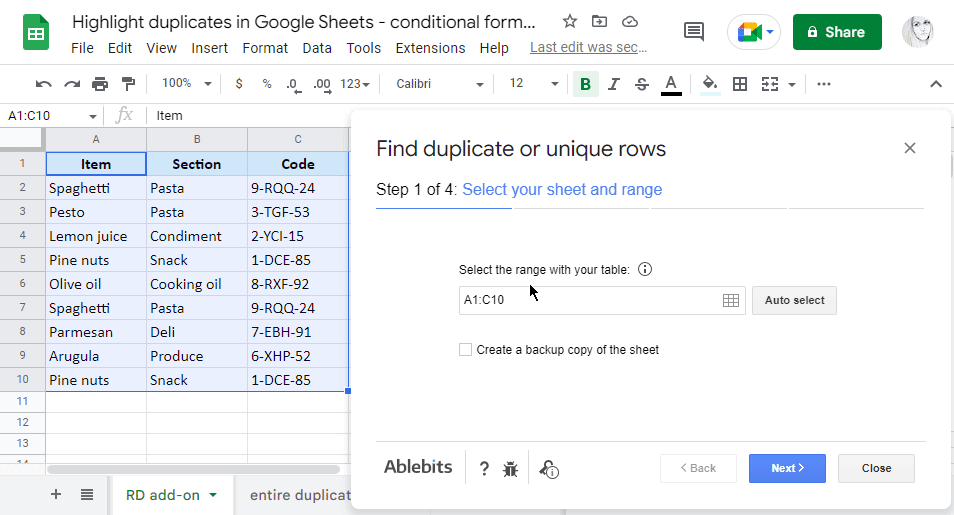
আরও ভাল কী, আপনি দিনে কয়েকবার অটোস্টার্ট হওয়ার জন্য সেই পরিস্থিতিগুলি নির্ধারণ করতে পারেন:

কোন চিন্তার কিছু নেই, সমস্ত স্বয়ংক্রিয় রান ট্র্যাক করার জন্য আপনার জন্য একটি বিশেষ লগ শীট উপলব্ধ রয়েছে & নিশ্চিত করুন যে তারা সঠিকভাবে কাজ করে: 
শুধু Google শীট স্টোর থেকে সদৃশগুলি সরান ইনস্টল করুন, এটি আপনার ডেটাতে চেষ্টা করুন এবং আপনি দেখতে পাবেন যে সেই রেকর্ডগুলি সঠিকভাবে রঙ করার জন্য আপনি কতটা সময় এবং স্নায়ু বাঁচাতে পারবেন৷ হ্যাঁ, কোনো সূত্র ছাড়াই এবং মাত্র কয়েক ক্লিকে ;)
ভিডিও: Google পত্রকগুলিতে ডুপ্লিকেটগুলি কীভাবে হাইলাইট করবেন
এই 1,5-মিনিটের ভিডিওটি 3টি দ্রুততম উপায় দেখায় (সহ এবং ছাড়া) সূত্র) খুঁজে বের করতে & Google পত্রকগুলিতে ডুপ্লিকেট হাইলাইট করুন। আপনি দেখতে পাবেন কিভাবে ডুপ্লিকেটের উপর ভিত্তি করে 1 কলাম বা সম্পূর্ণ সারি রঙ করা যায়, এমনকি স্বয়ংক্রিয়ভাবে।
সূত্র উদাহরণ সহ স্প্রেডশীট
গুগল শীটে ডুপ্লিকেট হাইলাইট করুন - শর্তসাপেক্ষ ফর্ম্যাটিং উদাহরণ (ফাইলের একটি অনুলিপি তৈরি করুন )

